[2024] 동영상 자막 넣기 가장 빠르고 정확한 프로그램 소개
동영상을 만들다보면 동영상 자막 삽입이 필요한 경우가 있습니다. 그때는 내가 원하는 폰트, 움직임 효과, 색상 등이 있어야 합니다. 또한 길이가 긴 영상을 만들 경우에는, 단순 자막 넣기 프로그램이 아닌, 자동 자막 생성이 가능하면 더욱 편하게 영상을 만들 수 있습니다. 정확도가 높고 편하게 영상 자막 넣기가 가능한 프로그램과 사이트를 총 5가지 소개해드리겠습니다.
파트 1. 동영상에 자막을 꼭 넣어야 할까요?
동영상 자막 넣기는 동영상 제작에서 필수적인 요소는 아닙니다. 하지만 높은 확률로 동영상 자막 삽입을 하는 것이 좋습니다. 왜냐하면, 자막이 있는 경우 사람들의 집중도가 높아지고, 더욱 오래 시청을 하는 것으로 알려져 있습니다. 특히, 요즘에는 일반 시청이 아니라 배속을 높여서 시청하는 경우가 많기 때문에 영상 자막 넣기의 중요성이 점차 커지고 있습니다. 그럼 동영상 자막 넣는 법에 대해서 좀 더 자세히 알아보겠습니다.
파트 3. 동영상 자막 넣기 프로그램 3가지
1. HitPaw Edimakor
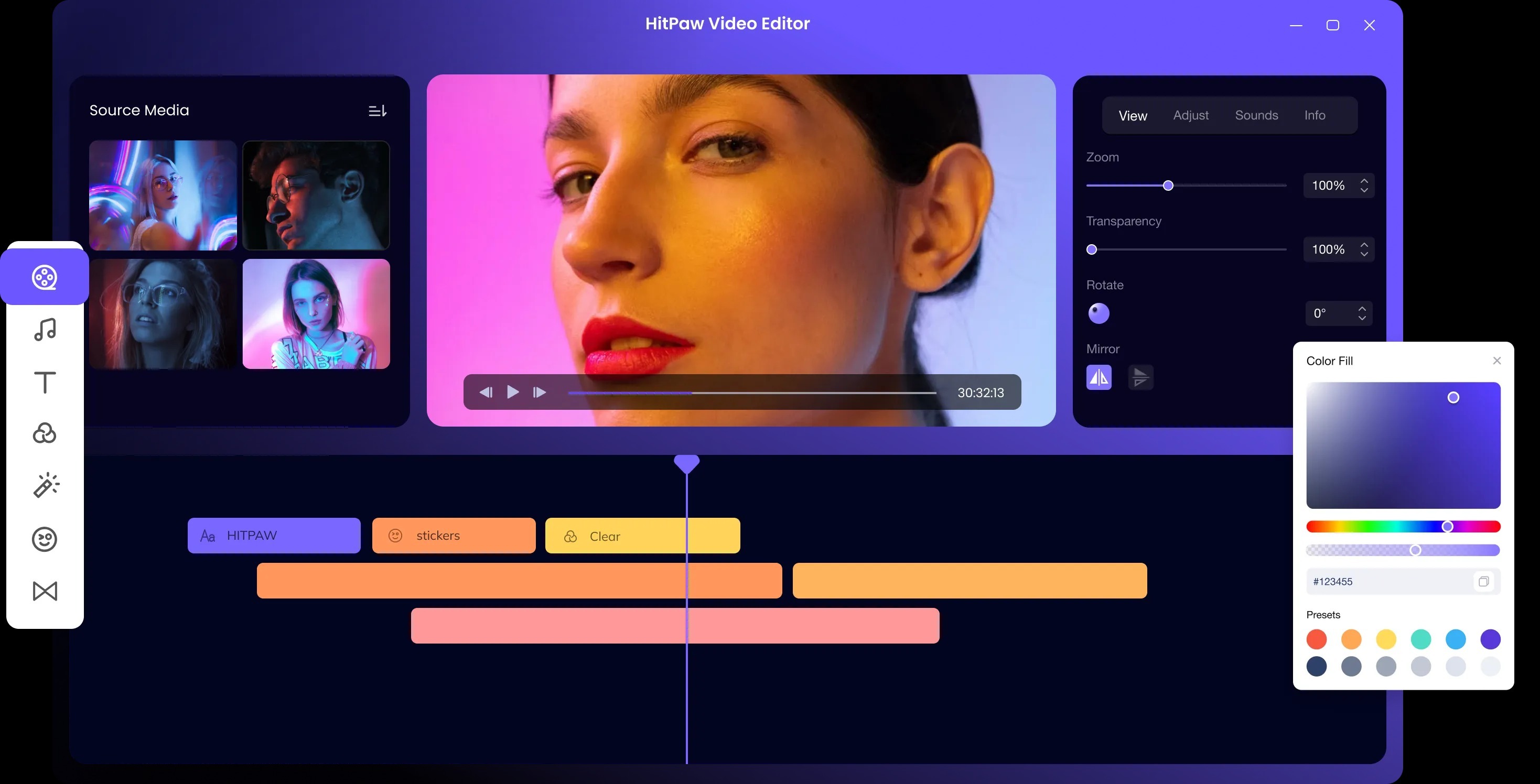
HitPaw Edimakor는 160개 넘는 나라에서 글로벌한 동영상 편집 프로그램으로 알려져 있습니다. 한국에서는 물론, 여러 나라에서도 동영상 자막 삽입 기능을 제공하고 있습니다. 무료로 이용할 수 있으며, 유료로 이용할 경우 더 다채로운 기능을 이용할 수 있습니다.
HitPaw Edimakor는 직접 텍스트를 적어서 이용하는 동영상 자막 넣기 방법 뿐만 아니라 ai 기반으로 목소리를 인식하여 자동 자막을 생성하는 기능을 제공하고 있습니다. 특히, 다른 자막 넣기 프로그램에 비해서 정확도가 뛰어나고 쉽게 이용할 수 있기 때문에 많은 이들이 이용하고 있습니다. Ai 기반으로 자동 자막 넣는 법을 알아보도록 하겠습니다.
HitPaw Edimakor 로 동영상 자막 넣는 법
단계 1. HitPaw Edimakor에 들어가서 [동영상 만들기]를 클릭한다.
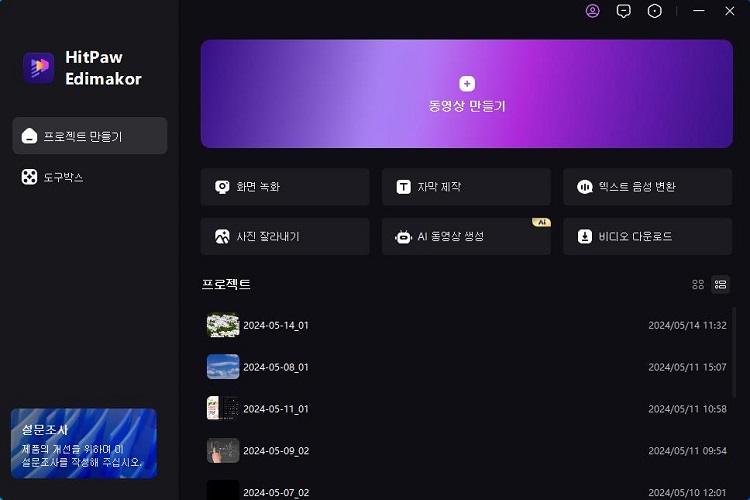
단계 2. 하단의 [파일 가져오기]를 클릭해서 원하는 동영상을 삽입한다.
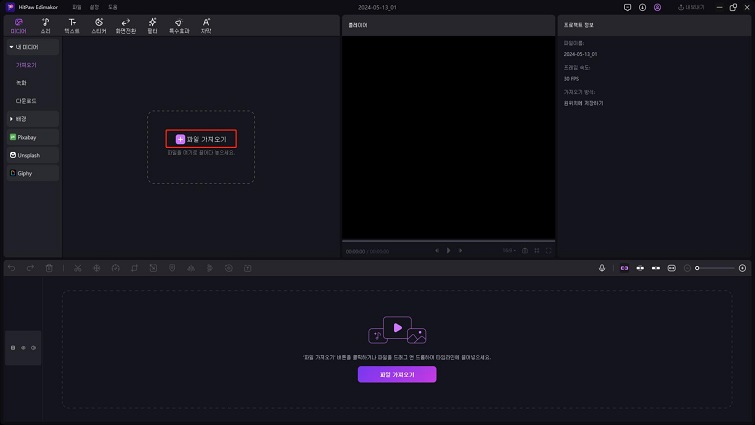
단계 3. 상단의 [자막] 카테고리를 클릭한 뒤, [자동으로 자막 식별] 기능을 클릭한다.
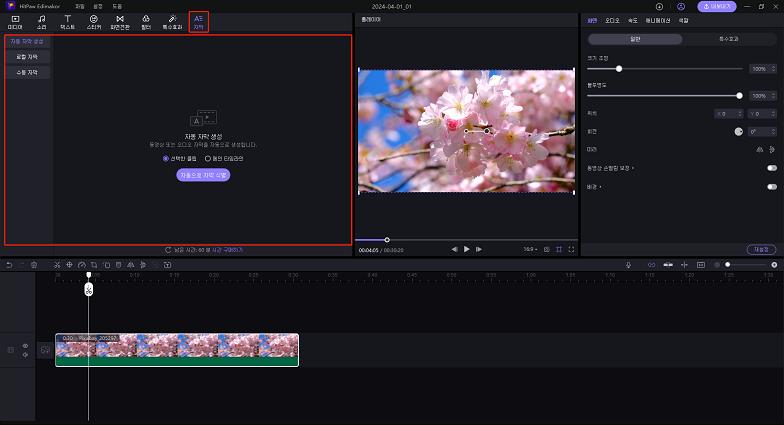
단계 4. 영상 자막 넣기가 완료되었다면, 오른쪽의 형식에서 원하는대로 꾸며준 뒤, [내보내기]를 통해서 영상을 저장한다.
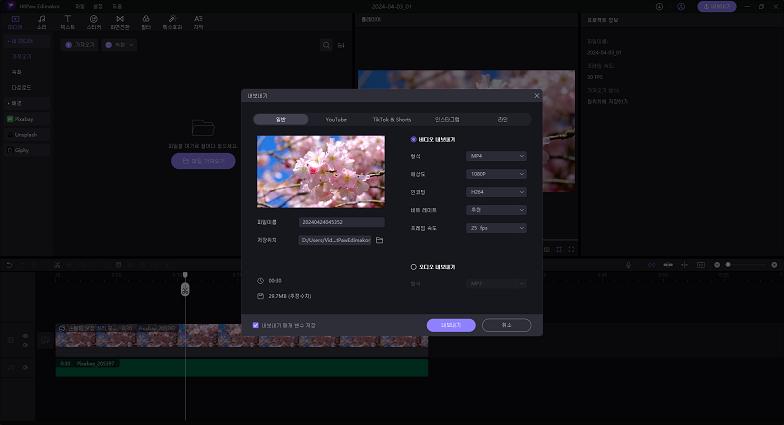
특점
- 무료로 동영상 편집과 저장이 가능하고 심지어는 자동 자막 생성이 가능하다. 특히 한국어 동영상 자막 넣기의 정확도가 뛰어나서 한국인들이 이용하기에 편하다.
- 이외에도 TTS (텍스트를 입력하면 목소리를 만들어주는 기능)도 이용할 수 있다.
- 인터페이스가 쉽고 간단해서 초보자들도 사용할 수 있다.
2. 곰믹스
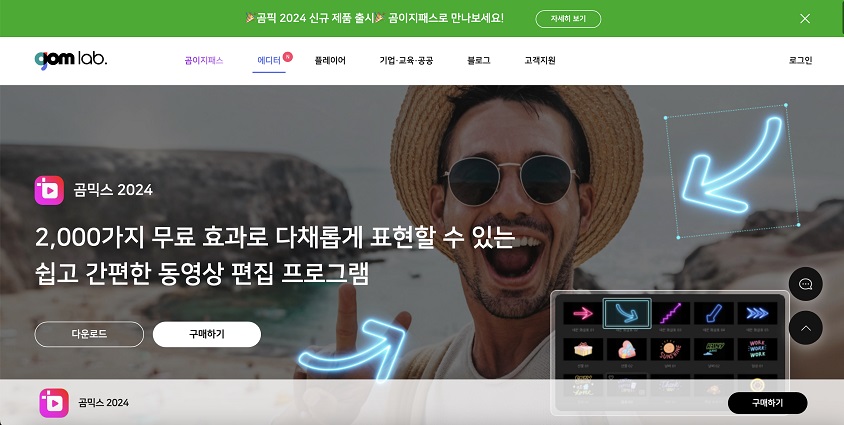
곰믹스는 한국에서 만든 프로그램으로, 곰앤컴퍼니라는 회사가 만들었기 때문에 곰플레이어 등과 같은 프로그램으로 한국사람들에게 익숙할 수 있습니다. 이전에는 곰플레이어로 유명했으나, 이후에 다양한 소프트웨어를 내기 위해서 곰믹스 이외에도 곰캠 등 여러 프로그램을 제공하고 있습니다.
장점
- 한국에서 만든 프로그램으로 한국인 친화적인 인터페이스로 구성되어 있다.
- 유료이긴 하지만 예쁜 한글 폰트가 많다.
단점
- 곰믹스 프로를 무료로 이용하고 싶다면 10일 체험만 가능하고 그 이후에는 유료로 지불해야 한다.
- 영상 자막 넣기 기능이 불편하다는 의견이 있다. 특히 자막을 여러 개 넣을 경우.
3. Video Pad

Video Pad는 NCH 소프트웨어에서 만든 동영상 편집 프로그램입니다. 여기서도 동영상 자막 삽입이 가능합니다. 하지만 이 프로그램은 한국에서는 잘 이용하지 않는 프로그램이라서 기능에 대한 정보나 동영상 편집 방법에 대한 자료가 제한적입니다.
장점
- 메뉴나 설정이 직관적이라서 편하게 사용할 수 있다.
- 영어 이외에도 한국어를 지원한다.
단점
- 메뉴는 직관적이나 인터페이스가 일반적인 동영상 편집 프로그램과 달라서 이전에 다른 프로그램을 이용해본 사람들이라면 낯설 수 있다.
- 길이가 5분 이상 되거나 용량의 크기가 큰 경우에는 렌더링하는 데에 시간이 많이 걸린다.
파트 3. 동영상 자막 넣기 사이트 2가지
1. Veed.io

Veed.io는 영상 자막 넣기가 가능한 동영상 편집 사이트입니다. 프로그램을 설치하지 않고 브라우저를 통해서 진행할 수 있습니다. 브라우저의 경우, 크롬을 기본으로 진행하고 있으며 이외에 브라우저는 오류가 있다는 의견이 있습니다.
장점
- 프로그램 설치 없이 동엿아 자막 삽입이 가능하다.
- 한국어를 지원한다.
단점
- 한국에서는 챗gpt를 이용한 기능이나 영상 압축 등의 기능으로 더 유명해서 관련된 정보를 찾기 힘들다.
- 사이트 기반이라서 인터넷 연결이 필수적이고 종종 서버 속도가 느리다는 후기가 있다.
2. Maestra.ai

Maestra.ai 는 일반 동영상 자막 삽입 뿐만 아니라 자동 자막 생성이 가능한 사이트입니다. 동영상 편집보다는 영상 자막 넣기에 기능이 치중되어 있어서 단순하게 자막만 넣고 싶다면 이용해볼 수 있습니다.
장점
- 50개가 넘는 언어의 자동 자막 생성을 지원한다.
- 자막을 pdf나 txt 포맷으로 내보내기 및 저장할 수 있다.
단점
- 다른 프로그램에 비해서 폰트나 자막 효과가 한정적이다.
- 동영상 편집을 지원하지 않아서 동영상 자막 삽입 기능만 이용할 수 있다.
파트 4. 동영상 자막 넣기에 대한 FAQ
Q1. 무료 동영상 자막 넣기 프로그램이 있나요?
A1. 네, 무료로 동영상 자막 삽입이 가능한 프로그램이 있습니다. HitPaw Edimakor는 일반 영상 자막 넣기는 물론, 자동 자막 생성까지 무료로 가능합니다. Video Pad에서도 무료 버전에서 쉽게 동영상 자막 삽입이 가능합니다.
Q2. 동영상 자막 자동 생성이 될 수 있는 어플을 추천해주세요.
A2. 목소리를 인식해서 자동으로 동영상 자막 삽입이 가능한 프로그램에는 HitPaw Edimakor 가 있습니다. 글로벌한 회사로 많은 양의 데이터를 가지고 있기 때문에 ai 인식 기능이 뛰어서 정확도가 높은 편에 속합니다.
Q3. 동영상 자막 넣기를 이용했을 때 용량 또는 화질이 바뀌지 않고 그대로 유지할 수 있는 영상 편집 프로그램이 있을까요?
A3. 이 역시 HitPaw Edimakor를 통해서 가능합니다. 용량이나 화질이 바뀌지 않고 원 동영상에 있는 퀄리티를 유지할 수 있도록 저장할 수 있는 기능을 지원하고 있습니다. 이를 통해서 부담없이 영상 편집이 가능하고 동영상 자막 넣기 기능도 이용할 수 있습니다.
추가 팁: AI로 동영상에 자막에 추가하는 방법
HitPaw Edimakor의 최신 AI 기술을 사용하여 어떻게 자막을 추가하는지를 궁금하면, 이 영상을 통해서 잘 알 수 있겠습니다. 이 영상은 우리에게 HitPaw Edimakor로 AI 자막 넣는 법을 소개할 거예요.
결론
영상 자막 넣기 기능은 비디오가 많이 등장하기 시작하면서 자연스러운 기능 중 하나로 자리 잡았습니다. 그 중에서 하나 하나 텍스트를 입력할 필요 없이 내 목소리를 인식하여 자막을 자동으로 생성해주는 기능이 각광을 받고 있습니다. 이때 중요한 것은 AI 기술이 뛰어나서 언어를 인식하고 정확한 텍스트를 입력해주는 것입니다. HitPaw Edimakor는 높은 정확도를 자랑하고 있기 때문에 자막 넣기 프로그램을 고민하고 있다면 좋은 선택이 될 수 있습니다.





 HitPaw Edimakor
HitPaw Edimakor HitPaw Screen Recorder
HitPaw Screen Recorder

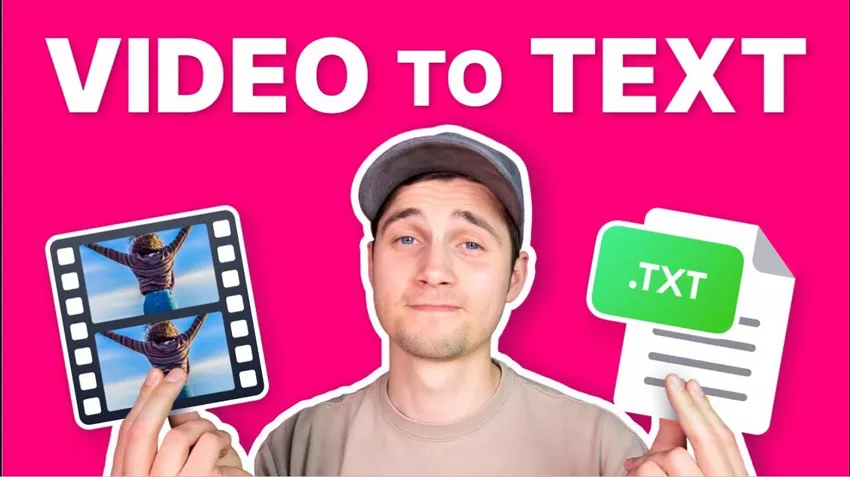

기사 공유하기:
제품 등급 선택:
김희준
편집장
새로운 것들과 최신 지식을 발견할 때마다 항상 감명받습니다. 인생은 무한하지만, 나는 한계를 모릅니다.
모든 기사 보기댓글 남기기
HitPaw 기사에 대한 리뷰 작성하기